pygame的介绍与环境搭建
Pygame模块
安装
Windows+R打开命令窗口,输入:
pip install pygame
或者安装指定版本
pip install pygame == 2.3.0
常用模块
在Pygame框架中有很多模块,官方网址pygame news 。 其中最常用模块的具体说明如下表所示。
| 模块名 | 功能说明 |
|---|---|
| pygame.display | 访问显示设备 |
| pygame.draw | 绘制形状、线和点 |
| pygame.event | 管理事件 |
| pygame.font | 使用字体 |
| pygame.image | 加载和存储图片 |
| pygame.key | 读取键盘按键 |
| pygame.mixer | 声音 |
| pygame.mouse | 鼠标 |
| pygame.movie | 播放视频 |
| pygame.music | 播放音频 |
| pygame.overlay | 访问高级视频叠加 |
| pygame.rect | 管理矩形区域 |
| pygame.sndarray | 操作声音数据 |
| pygame.sprite | 操作移动图像 |
| pygame.surface | 管理图像和屏幕 |
【示例】开发第一个Pygame程序
import pygame
#初始函数,使用pygame的第一步;
pygame.init()
#生成主屏幕screen
pygame.display.set_mode((600,500))
#设置标题
pygame.display.set_caption('Hello Pygame')
while True:#刷新屏幕pygame.display.update()
执行结果如图所示:
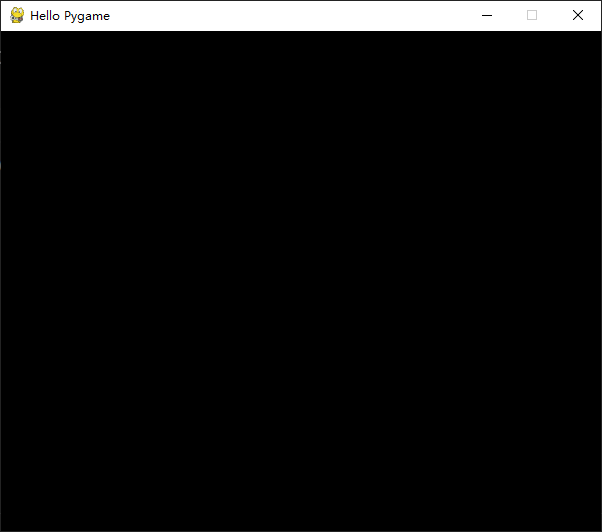
对上述示例代码的具体说明如下所示。
-
set_mode函数:会返回一个Surface对象,代表了在桌面上出现的那个窗口。在3个参数中,第1个参数为元组,表示屏幕的大小;第2个标志位,具体含义如下表所示,如果不用什么特性,就指定0;第3个为色深。
各个标志位的具体含义
标志位 含义 FULLSCREEN 创建一个全屏窗口 DOUBLEBUF 创建一个“双缓冲”窗口,建议和HWSURFACE和OPENGL同时使用 NOFRAME 创建一个没有边框的窗口 RESIZEBLE 创建一个可以改变大小的窗口 OPENGL 创建一个OPENGL渲染的窗口 HWSURFACE 创建一个硬件加速的窗口,必须和FULLSCREEN同时使用 -
游戏的主循环是一个无限循环,直到用户退出。在这个主循环里面做的事情就是不停的刷新新画面。
注意
如果未安装pygame模块的,打开控制台执行 pip install pygame 命令进行安装。

 -->联合和枚举)

)



)



:dac tlv5618a)



的用法)



编写yaml转换properties工具类思考)